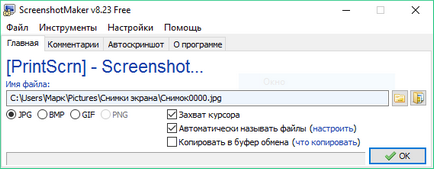Pe ecranul computerului pentru a face o captură de ecran

Foarte des utilizatorii de computere și Internet se confruntă cu necesitatea de a lua o imagine a ceea ce se întâmplă pe ecranul computerului, pur și simplu pune, face fotografii ale ecranului sau o parte a acestuia. O astfel de imagine este numit într-un alt screenshot (captura de ecran din cuvântul în limba engleză).
Pentru ceea ce ar putea fi necesar să:
- Vi se confruntă cu orice problemă legată de computer sau o întrebare și a decis să caute ajutor de la un prieten prin e-mail. Pentru a explica tot ceea ce se întâmplă în cuvinte computerul dvs. este prea lung și dificil. Dar, să ia o fotografie și arată problema la momentul respectiv. Este foarte convenabil și rapid.
- Scrii instrucțiunile pentru a lucra cu un anumit program de calculator. Ar fi necesar dacă îl adăugați la ilustrațiile (cum ar fi în articolul meu).
- Sunteți student și doriți să vedeți munca pe disciplinele de calculator (eseuri, diplomă) a fost lăudată. În acest caz, ilustrația va fi un lucru pozitiv.
- Iti place sa joace jocuri pe calculator și-ar dori să păstreze momente interesante, apoi pentru a partaja cu alți jucători.
Cum de a face o captură de ecran în Windows
Dacă trebuie să luați capturi de ecran nu este la fel de comună, cel mai ușor este de a folosi butonul Print Screen de pe tastatură (acesta poate fi, de asemenea, numit Prt Scr).
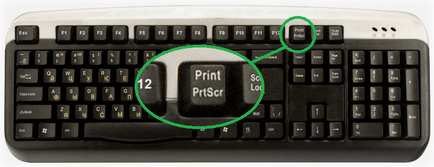
De obicei, după apăsarea acestui buton, nu se întâmplă nimic - nu se aprinde intermitent, fără clicuri. Dar deja fotografiat ecran va fi salvat în memoria calculatorului.
Apoi, deschide orice program pentru lucrul cu imagini (vopsea. MicrosoftWord. Photoshop sau alte similare) și introduceți-l fotografiat ecran.
Am demonstra modul în care acest lucru se face în Paint. deoarece este standardul pe fiecare calculator.
Faceți clic pe butonul Start din colțul din stânga jos al ecranului.
În meniul care se deschide, defilați la Standard. și apoi deschideți programul Paint.
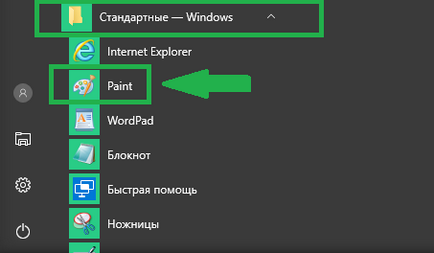
În Paint, faceți clic pe butonul Inserare sau Editare și selectați Inserare.
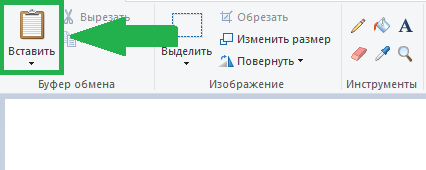
Imagini lipite. Acum trebuie să-l salvați pe computer. Hit Fișier și Salvare.
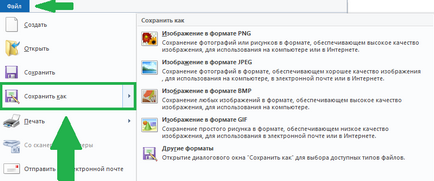
Dacă doriți să inserați imaginea în Microsoft Word. apoi pune cursorul clipește în locația dorită a foii, și apoi faceți clic pe Lipire.
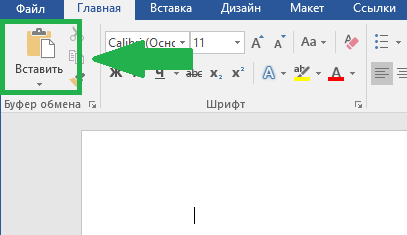
Totalul pentru a face o captură de ecran a întregului ecran este nevoie de:
În cazul în care aveți nevoie pentru a lua un instantaneu de o singură fereastră. care este deschis în acest moment, apoi apăsați pe Alt și Print Screen. În plus, se introduce programul dorit și de a salva.
Această metodă poate fi absolut orice versiune de Windows.
Screenshot printr-un program de „foarfece“
În cazul în care computerul are Windows Vista / 7/8/10, care este un mod mai convenabil pentru a afișa imagini. Acest mic program numit foarfece (Snipping Tool).
Faceți clic pe butonul Start din colțul din stânga jos al ecranului.
În listă, defilați la Standard. și apoi deschideți foarfecele de program (Snipping Tool).
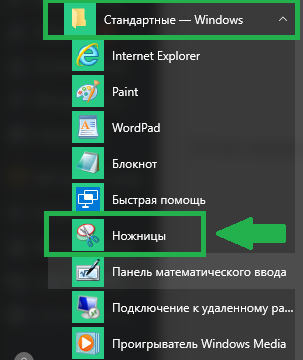
Dacă nu puteți găsi un astfel de program, este posibil ca acesta nu este construit în sistemul dumneavoastră. În acest caz, metoda de mai sus face fotografii.
Veți vedea o fereastră mică. Selectați modul pe care doriți să ia o captură de ecran, apăsând pe săgeata în jos de lângă butonul Creare.
De exemplu, selectați dreptunghi. Ecranul este întunecat, iar cursorul va fi sub forma unui „semn plus“. Acest semn plus este necesar pentru a selecta porțiunea dorită a ecranului sau întregul ecran, care este, apăsați pe butonul stânga al mouse-ului și țineți-l, țineți pe partea dorită a ecranului. După ce eliberați butonul stâng al mouse-ului pe care l-ați selectat este în mod automat o parte a „sculpta“ și „Adăugați“ în programul de exemplu.
Mai mult, va fi posibil să se facă unele modificări și de a salva captura de ecran care rezultă de pe computer. Fișier ⇒ Salvare ca..
Program pentru crearea de capturi de ecran
Dacă trebuie să luați în mod frecvent capturi de ecran, este mai bine să utilizați un software special pentru a crea și edita fotografii ecran. Astfel de programe sunt multe. Sunt bune versiuni cu plată, cum ar fi SnagIt sau FastStone Capture. Deoarece există cel puțin o opțiune bună gratuit. Considerăm mai jos unele dintre ele.
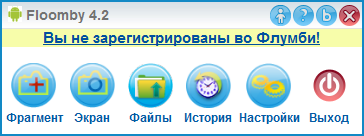
Screenshot Hot Key - este foarte potrivit pentru cei cărora le place să joace jocuri pe calculator. Ea a crea rapid o captură de ecran cu ajutorul tastei alocate, și păstrați-l pe computer într-un pic dosar special (aflat în directorul de program). Nu este necesară instalarea.

Screenshot Maker - un program foarte convenabil și rapid, cu multe caracteristici. Puteți „face fotografii“, ca întregul ecran, iar partea sa, modifica imaginea rezultată, salvați în formate diferite și cu toate setările de calitate.